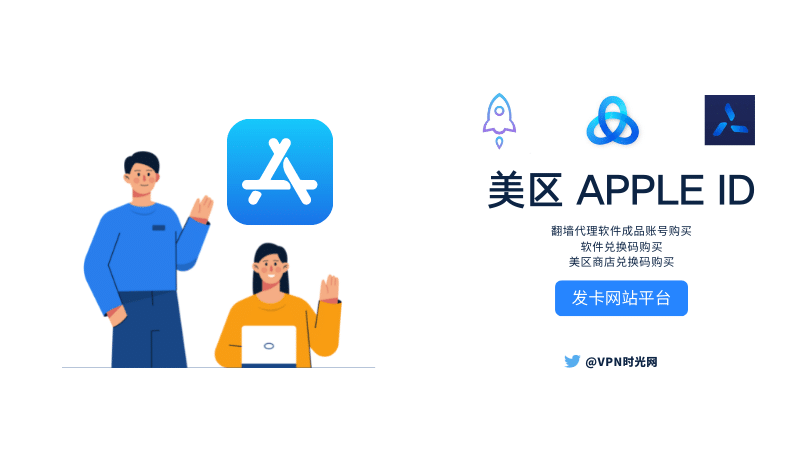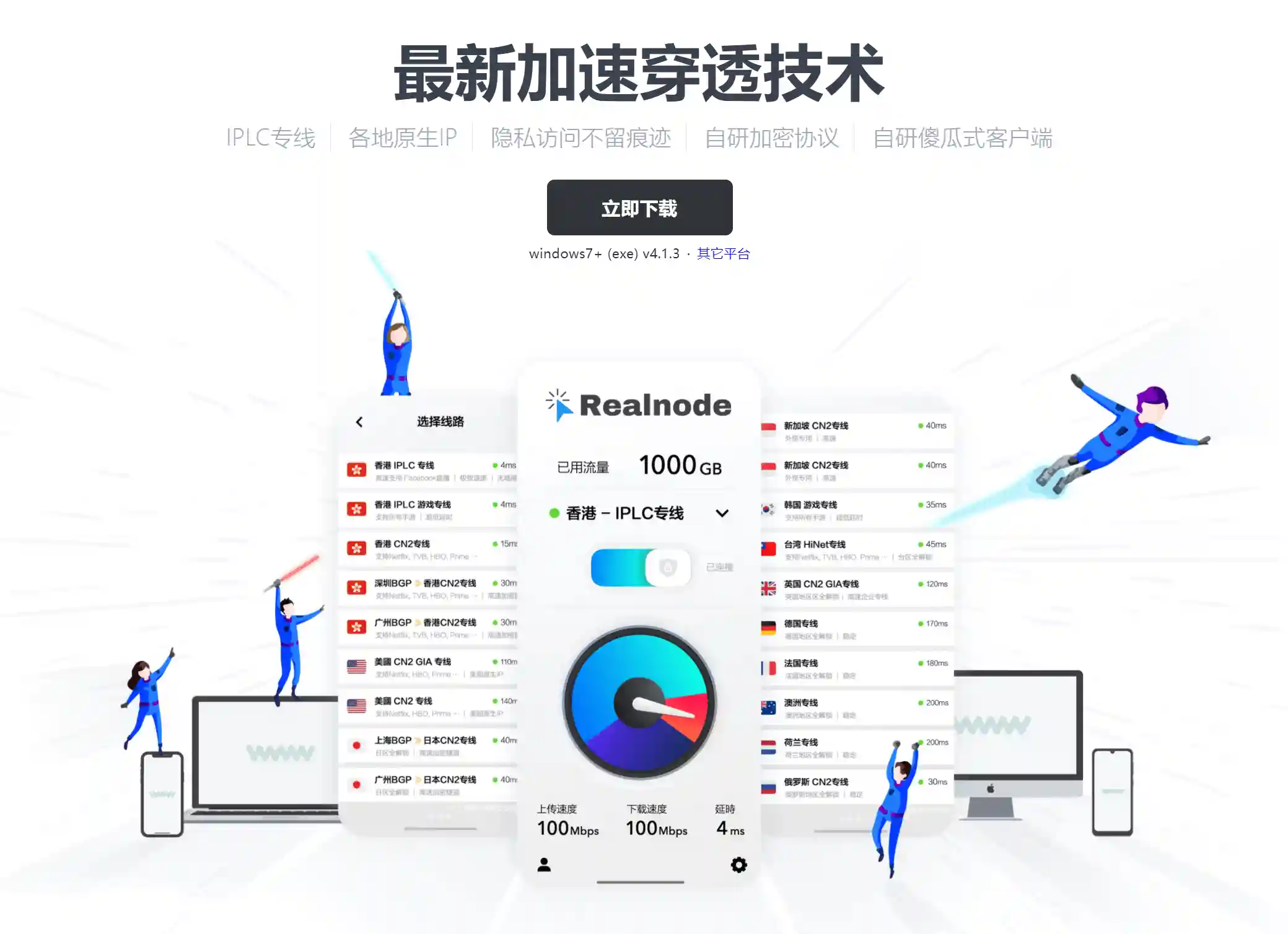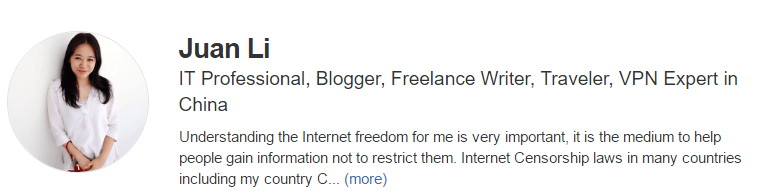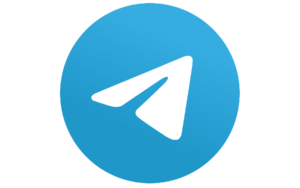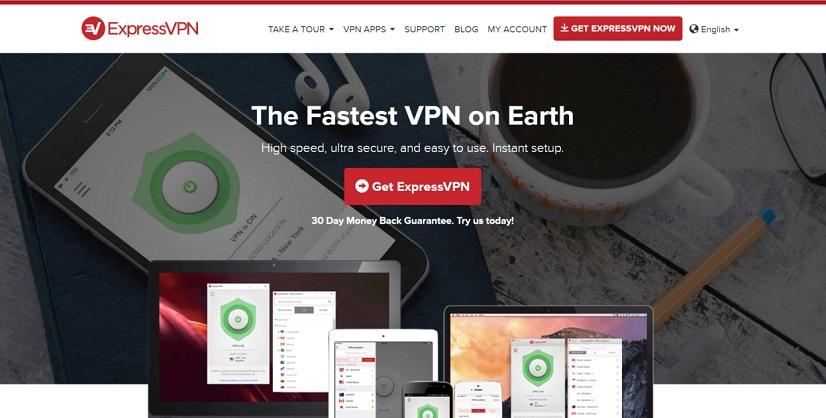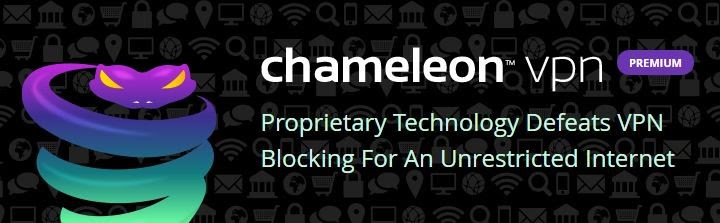本文于 2024-11-08 13:09 更新,部分内容具有时效性,如有失效,请留言
由于中国国内政策原因,你可能需要在美国地区或者海外的苹果App Store下载国内无法下载的应用,比如 Shadowrocket(小火箭),Surge,Quantumult X(圈叉),OKX(欧易),Binance(币安),Telegram(电报),TikTok(抖音海外版)。这时候你就需要一个美区Apple ID,本教程会教你如何快速注册一个美区Apple ID。如果嫌麻烦,可以试试如何国内Apple ID转区
或者,你也可以直接购买已经有小火箭的成品美区账号,查看:6个购买美区Apple ID 和小火箭翻墙软件的网站推荐

注意:
- 全程需要有美国IP的上网环境。
- 以下操作可以在手机或PC上完成。
- 如果觉得自己注册太麻烦,推荐直接购买美区Apple ID。
如果全程在 iPhone上进行,除了通过 Test Flight 先行安装可用的VPN之外,中国区 App Store 中可以下载到的 VPN 代理软件有 Outline。你可以选择支持 Shadowsocks 的「机场」服务,复制 SS 链接导入 Outline 后使用。
直接购买美区 Apple ID 无疑是最方便快捷的,购入后我们可以将购买的Apple ID 邮箱换绑为一个自己的常用邮箱地址,并且更改密码后,就可以一直使用了。不建议使用共享的Apple ID,轻则下载软件麻烦,如若操作失误错误登录iCloud,手机可能会被锁上。
Step 1: 翻墙
- 使用VPN连接到外网。因为要注册美区的Apple ID,推荐选择美国IP节点。以下操作,需要全程开启VPN。
- 如果不确定是否是美国IP地址,可以测试一下。访问 测试IP地址,显示的IP地址是否是USA。如果不是,可能会注册失败。
Step 2: 注册 Apple ID
- 浏览器打开 appleid.apple.com(看一下网站右下角的当前地区是否是美国,如果不是则切换成美国)
- 点击 Create a New Apple ID.
- 按步骤填写信息,记住密码保护问题,下次登陆的时候可能要你回答。
- 有可能需要验证邮箱。切记,收到email以后,请在当前一样的上网环境下打开。如果当前用的是手机,那就不要用电脑打开。保持VPN连接。
- Apple ID 创建完成了!接下来可能需要重新登陆,Activate ID。验证如果是收到email,注意事项同上。
Step 3: 完善账户信息
- 浏览器打开 appleid.apple.com,登陆上面创建成功的Apple ID,这里可能会问你密码保护问题。
- 登陆以后,点击 Payment & Shipping。
- Payment 选择 None。
- 填写美国地址,到 Google Map 上搜一个真实地址,填上去就可以。
- 填写手机号码。到 Temporary SMS and Disposable Numbers 这个网站(其他网站可以谷歌搜索 “disposable number”)可以提供一个美国/加拿大的虚拟手机号码,可以收到短信验证码。选择一个,然后填写上去,不需要写美国的国家代码 +1。需要注意的是,有些号码可能被玩坏了,会提示 invalid phone number,换一个再试。
- 上述步骤完成以后,确认。账号注册就算基本成功了。
Step 4: 最后验证账号,大功告成
- 打开手机上的App Store,部分界面会变成英文,并且有多余的 Arcade 选项。
- 在美国区的App Store里面,随便选择一个免费App下载。然后会提示让你登录,选择 “Use an existing Apple ID”。
- 输入注册好的账号,会提示 “This Apple ID has not yet been used in the itunes store”,点击Review。
- 点击Review以后,进去确认 “Terms and Conditions”,全部确认。
- 然后切换到 App Store,下载你想下载的APP(请在 AppStore 里面登录美区账号,不要在设置里登录)
- 大功告成!
除了大陆地区Apple ID,其他全部海外地区的Apple ID 也都是可以用来安装VPN和代理应用的,美区、港区都是很好的选择。现在美区App Store 也可以显示中文了,英文不太好的同学也无需担心,可以放心大胆地将美区Apple ID当成主力账号使用。
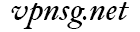 VPN时光网
VPN时光网